윈도우 컴퓨터 필수 프로그램 MS 파워토이 다운로드 방법과 사용 방법을 정리해 보았습니다. 웹법사가 윈도우 필수 유틸리티라고 생각하는 몇 가지 프로그램들이 있습니다. 그 중 하나가 바로 MS 파워토이 입니다.

MS 파워토이 프로그램은 일종의 유용한 프로그램 모음집으로 생각하면 됩니다. 가려운 곳을 시원하게 긁어 주는, 윈도우의 부족한 부분을 채워줄 수 있는 유용한 기능들이 담겨 있는 것이 파워토이입니다.
목차
MS 파워토이 : 윈도우 파워토이
MS 파워토이(microsoft powertoys) 전신은 윈도우 95 시대로 거슬러 올라갑니다. 당시의 윈도우 파워토이 (WINDOWS 95 POWERTOY)는 비공식 프로그램이었습니다.
옆에 계신 큰 삼촌께서 알려주었는데요. 호랑이 담배 피던 시절에는 윈도우 파워토이 프로그램을 이용하여 파일 탐색기 컨텍스트 메뉴의 보내기에 A 드라이브를 추가할 수 있었다고 합니다.
윈도우 파이토이 프로그램을 이용하여 기본 폴더 외에 다른 폴더 등을 추가할 수 있었다고 하십니다. 추가한 A 드라이브를 이용하여 3.5인치 플로피 디스크를 넣고 사용하는 디지털 카메라로 찍은 사진을 컴퓨터 하드디스크로 옮겼다고 하네요.
2020년 새롭게 선보인 윈도우 파워토이 프로그램은 MS가 개발하고 배포하는 프로그램 세트입니다. MS가 개발하였기에 안정성도 높습니다.
무료로 배포되는 프로그램이니 윈도우 고급 사용자나, 생산성 향성을 도모하는 사용자들은 필히 설치하시기 바랍니다.
MS 파워토이 설치 요구 사항

지원 운영 체제
- 윈도우 11(모든 버전)
- 윈도우 10 v2004(19041) 이상
시스템 아키텍처
- x64 및 Arm64 아키텍처
런타임
- 닷넷(.NET) 6.0.8 데스크톱 런타임 또는 최신 6.0.x 런타임
- MS 엣지 WebView2 런타임
- MS Visual C++ 재배포 가능 패키지
파워토이 설치 및 실행

- MS 파워토이 프로그램 배포 페이지에 방문합니다.
- 공식 사이트에서 MS 파워토이 설치 프로그램을 내려 받습니다.
- 윈도우 컴퓨터는 PowerToysSetup-xx-x64.exe를 다운로드 합니다.
- arm 컴퓨터는 PowerToysSetup-xx-arm64.exe를 다운로드 합니다.
- 다운로드한 PowerToysSetup.exe 응용 프로그램 파일을 실행 시킵니다.
- Power Toys (Preview) x64 Setup 창이 열리면 라이선스 동의를 체크한 후 Install 버튼을 클릭합니다.
- 이 앱이 디바이스를 변경할 수 있도록 허용하시겠어요? 창이 열리면 예를 선택합니다.
- 설치 완료 메시지가 표시되면 Close 버튼을 클릭합니다.
MS 파워토이는 설치 후 프로그램 창이 열리지 않습니다. 백그라운드에서 실행되며 단축키로 파워토이 내의 기능을 이용할 수 있습니다.

윈도우 작업 표시줄 알림 영역에 등록 되어 있는 MS 파워토이 아이콘을 더블 클릭하여 설정 창을 띄울 수 있습니다. 알림 영역 아이콘의 설정 메뉴로도 설정 창을 띄울 수 있습니다.
알림 영역의 아이콘을 마우스 왼쪽 버튼으로 한 번 클릭하면 팝업 창이 열리며, 바로 가기를 클릭하여 기능을 실행 시킬 수 있습니다. 팝업 창의 톱니 바퀴 버튼을 클릭해도 MS 파워토이 프로그램 설정을 띄울 수 있습니다.
윈도우 파워토이 설정 및 관리자 모드
윈도우 기능 및 프로그램을 관리자 권한으로 실행 시키면 모든 기능을 이용할 수 있습니다.
MS 파워토이 프로그램도 모든 기능을 사용하고 싶다면 관리자 권한으로 실행 시켜야 합니다.

- 작업 표시줄 알림 영역에 등록되어 있는 MS 파워토이 아이콘을 더블 클릭합니다.
- 처음 실행 시에만 시작 화면이 열리며, 설정 후에는 일반 창으로 열립니다.
- 파워토이 시작 창이 열리면 설정 열기를 클릭합니다.
- Microsoft Docs 설명서 링크를 누르면 파워토이 설명서를 확인할 수 있습니다.

- 관리자 모드 항목 아래의 관리자 자격으로 PowerToys 다시 시작을 클릭합니다.
- 관리자 권한으로 파워토이 프로그램이 재 실행 됩니다.
파워토이 프로그램이 재 실행되면 나의 컴퓨터 환경에 맞게 설정합니다.
윈도우 파워 토이 유틸리티
2024년 1월 현재 사용할 수 있는 파워토이 프로그램의 기능은 21가지 (분류 기준) 입니다. 프로그램 버전이 업데이트 되며 기능이 늘어나거나, 줄어 들 수 있습니다.
- 항상 위 (Always on Top)

- 윈도우 창을 항상 위에 표시되게 고정 시킬 수 있습니다.
- 동작 단축키 : Windows + Ctrl + T
- 절전 모드 해제 (PowerToys Awake)
- 절전 모드를 빠르게 끄고 켤 수 있으며, 다른 모드로 변경할 수 있습니다.
- 동작 : 알림 영역 아이콘 컨텍스트 메뉴 선택
- 색상 추출 (Color Picker)

- ColorPicker는 색상 추출 기능입니다. 선택한 영역의 색상을 추출하여 클립보드에 저장합니다.
- 동작 단축키 : Windows + Ctrl + C
- 자르기 및 잠금
- 창을 자르거나 축소 시킬 수 있습니다.
- 동작 단축키 : Ctrl + Shift + T, Ctrl + Shift + R
- 환경 변수
- 시스템 변수를 관리할 수 있습니다.
- 팬시존 (FancyZones)
- 팬시존 (FancyZones)은 화면 분할 기능의 창 관리자입니다. 미리 만들어 놓은 레아 아웃의 위치로 신속하게 창을 이동 시키고, 크기를 조절을 할 수 있습니다.
- 동작 : Shift + 마우스 창 선택 + 마우스 드래그 앤 드롭
- 컴퓨터 화면 분할 프로그램 파워토이 팬시존에서 보다 자세한 내용을 확인할 수 있습니다.
- 파일 잠금 장치 (files Locksmith)
- 파일 및 폴더를 사용하는 프로세스를 확인할 수 있습니다.
- 동작 : 컨텍스트 메뉴 선택
- 파일 탐색기 확장 기능 (File Explorer add-ons)

- 파일 탐색기 추가 기능(File Explorer)을 이용하면 파일 탐색기에서 미리 보기 아이콘(썸네일)이 표시되고, 미리 보기 창에서 .svg, .md, .pdf, .xml, .json 등의 파일의 미리 보기를 표시할 수 있습니다.
- 참고로 add-ons은 부가기능 또는 확장 기능 또는 추가 기능 등으로 칭하기도 합니다.
- 동작 : 파일 탐색기 미리 보기 설정 시 & 세부 정보 창 설정 시
- 호스트 파일 편집기 (Hosts file editor)
- 호스트 파일을 빠르게 편집할 수 있습니다.
- 동작 : 파워토이 호스트 파일 편집기에서 실행
- 이미지 리사이저 (Image Resizer)

- 이미지 리사이즈 쉘 확장입니다. 미리 설정한 크기로 사진 또는 이미지의 크기를 변경할 수 있습니다. 크기 뿐만 아니라 품질, 확장자(PNG, BMP, JPEG, TIFF, WMPhoto, GIF)도 변경할 수 있습니다.
- 동작 : 컨텍스트 메뉴 선택
- 키보드 매니저 (Keyboard Manager)
- 키보드의 키를 다시 매핑할 수 있습니다. 사용하지 않는 특정 키를 사용자가 원하는 가기 키(소리 키우기 등)로 만들 수 있습니다.
- 마우스 유틸리티(Mouse utilities)

- 마우스 커서를 빠르게 찾을 수 있습니다.
- 동작 : 커서 찾기 Ctrl + Ctrl / 형광색 클릭 Windows + Shift + H / 포인터 십자선 Windows + Alt + P
- 경계 없는 마우스
- 여러 기기에서 마우스를 공유하는 기능입니다.
- 윈도우 키보드 마우스 공유 프로그램 Mouse Without Borders 사용해 본 경험이 있다면 이 기능을 잘 알 것입니다.
- Mouse Without Borders를 파워토이로 추가한 것입니다.
- 일반 텍스트로 붙여넣기
- 서식 없이 붙여 넣을 수 있습니다.
- 동작 : Windows + Ctrl + Alt + V
서식 없이 붙여 넣기는 단축키(Ctrl + Shift + V)로 가능했던 기능입니다. 굳이 왜 4자리 단축키로 늘려 파워토이에 추가 했는지 의문입니다.
- 미리 보기
- 파일을 미리 볼 수 있는 기능입니다.
- 동작 : Ctrl + Space
새 창을 띄워 보기 때문에 실행 창으로 보는 것과 차이가 없습니다. 파일 탐색기의 미리 보기가 더 편합니다.
- 일괄 파일명 변경 (PowerRename)
- PowerRename은 일괄 파일명 변경 쉘 확장 기능입니다. 설정한 최대 항목 수(기본 10개) 만큼의 파일 이름을 바꿀 수 있습니다.
- 동작 : 컨텍스트 메뉴 선택
윈도우 스포트라이트 검색 실행 (PowerToys Run)
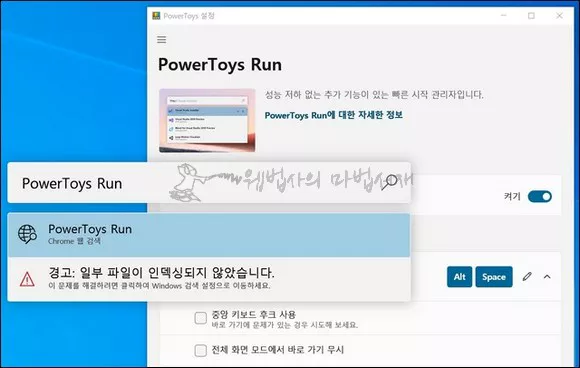
달리 설명할 방법이 없습니다. 윈도우의 실행(Windows + R)과 같은 것인데 생긴 모양도 동작 방식도 Mac의 스포트라이트(Spotlight)의 유사합니다.동작 : Alt + SpaceBar
- 파워토이 런 (PowerToys Run)
- PowerToys Run은 고급 사용자를 위한 빠른 시작 관리자입니다.
- 동작 : Alt + SpaceBar
- 빠른 악센트 (Quick Accent)
- 키보드가 지원하지 않는 특정 강조 문자를 입력할 수 있습니다. 빠른 강조(Quick Accent)은 파워토이 설정에서 해당 기능을 활성 시켜야 사용할 수 있습니다.
- 단축키 : 키 길게 누르기 또는 스페이스바
- 레지스트리 미리 보기
- 윈도우 레지스트리 파일을 미리 볼 수 있습니다.
- 화면 눈금자 (Screen Ruler)
- 윈도우 화면에서 픽셀 길이를 측정할 수 있습니다. 웹페이지 등에서 특정 요소나 영역을 드래그하여 픽셀(px) 단위 길이를 확인할 수 있습니다.
- 동작 : Windows + Shift + M
- 단축키 도움말 (Shortcut Guide)
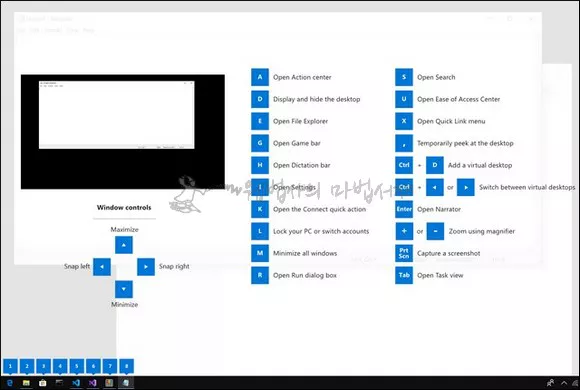
- 단축키로 단축키 도움말을 확인할 수 있습니다.
- 동작 : Windows + Shift + /
- 텍스트 추출기 (Text Extractor)

- 윈도우 창에서 텍스트를 추출할 수 있습니다. 드래그 하이라이트가 불가하여 복사할 수 없었던 영역의 텍스트를 추출할 수 있습니다.
- 동작 : Windows + Shift + T

윈도우에서 텍스트 추출기를 사용하려면 파워토이 설정에서 텍스트 추출기 상태가 켜기로 활성 되어 있어야 합니다.

텍스트 추출기는 윈도우 화면에서 텍스트를 추출할 수 있기 때문에 매우 유용합니다. 하지만 동작 단축키(Windows + Shift + T)가 다소 불편합니다.
단축키 변경을 통해 Windows + Ctrl + C 키로 변경하면 조금 더 편하게 텍스트 추출 기능을 이용할 수 있습니다.
- 화상 회의 음소거 (Video Conference Mute)

- 마이크 또는 화상캠의 음소거를 쉽고 빠르게 할 수 있습니다.
- 화상 회의 음소거는 파워토이 설정에서 해당 기능을 활성 시켜야 사용할 수 있습니다.
- 동작 : Windows + Shift + Q
보는 것과 같이 파워토이 프로그램은 여러모로 유용한 기능들이 많습니다. 물론 한 번 정도 써봄직한 호스트 파일 편집기나 파일 잠금 장치 기능도 있고, 의미 없는 기능도 있습니다.
단축키 도움말(Shortcut Guide)의 경우 단축키로 동작하며, 도움말이 영문으로 되어 있기에 윈도에 대한 이해도가 높지 않은 사용자들에게는 별 도움이 안될 것 같습니다.
반면 파워토이의 텍스트 추출기(Text Extractor)는 다양하게 사용될 수 있을 것입니다. 윈도우 텍스트 추출 프로그램을 이용해도 대화 상자 등의 창에서 글자를 복사할 수 있습니다. 참고로 단축키 도움말(Shortcut Guide) 실행 상태에서는 텍스트 추출기(Text Extractor)를 실행시키면 단축키 도움말 창이 종료됩니다.
텍스트 추출 프로그램의 경우는 대화 상자 등에서 텍스트를 추출한 후 구글 번역, 구글 검색 결과 창을 띄울 수 있습니다. 번역 프로그램을 이용하면 텍스트 추출 후 즉시 번역할 수 있습니다. 번역을 위해 텍스트를 추출하는 것이라면 파일 번역 프로그램 deepl을 사용하는 것이 더 편하고 속도도 빠를 것입니다.
윈도우 파워토이 다운로드
MS 파워토이 프로그램은 윈도우 11 및 윈도우 10에서 사용할 수 있습니다.
공식 깃허브 페이지에서 설치 파일을 내려 받거나, 윈도우 스토어에서 설치할 수 있습니다.
본 윈도우 11 및 10 컴퓨터 필수 프로그램 MS 파워토이 다운로드 및 사용법은 지속적으로 업데이트 됩니다.